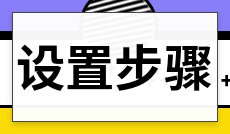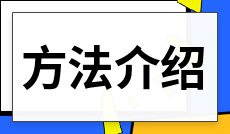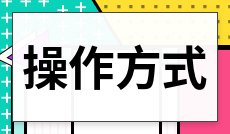介绍window10电脑中常用的4种截图工具,以及操作步骤,部分在没有网络的情况下也可截图:
方法/步骤
第一种,window10电脑系统自带的截图工具。
1.打开window10电脑,
2.打开系统应用,
3.打开“windons附件”
4.选择“截图工具”并打开,
5.如图所示,选择”新建“,就可以执行截图任务了!
第二种,window10电脑自带的microsoftedge浏览器截图。
1.打开window10电脑,
2.打开系统应用,
3.找到microsoftedge浏览器,
4.点击打开microsoftedge浏览器,
5.选择microsoftedge浏览器左上角的一个有笔有纸的图标,打开,
6.如图片所示,点击带剪刀的图形,就能执行截图任务了。
第三种,常用的电脑微信端自带的截图工具。
1.打开window10电脑,
2.打开window10电脑上面的微信,
3.点击设置,再点击“快捷按键”,就能看见截图工具的快捷键是alit a
4.通过按快捷键alit a来调动微信的截图工具,执行任务啦!
第四种,360浏览器自带的截图工具。
360浏览器是很多人常用到的浏览器,这里以360极速浏览器为例。
1.打开window10电脑,
2.打开360极速浏览器(其他版本的360浏览器类似),
3.点击左上角的剪刀图标,如图所示,
4.调用截图工具,就能直接实现截图任务!